- أبلغ العديد من المستخدمين أن Microsoft Publisher لن يطبع أيًا من مستنداتهم أو لا يطبع بالألوان ، لذا قد تكون هناك مشكلة في البرنامج أو الطابعة.
- حاول استكشاف أخطاء الطابعة وإصلاحها أولاً عن طريق طباعة صفحة اختبار من إعداداتها.
- يمكن أن يؤدي تغيير حجم الورقة بالحجم الصحيح إلى حل هذه المشكلة بسرعة.
- حل رائع هو تحديث برامج التشغيل. نحن نقدم الدليل وكذلك الخيار التلقائي.
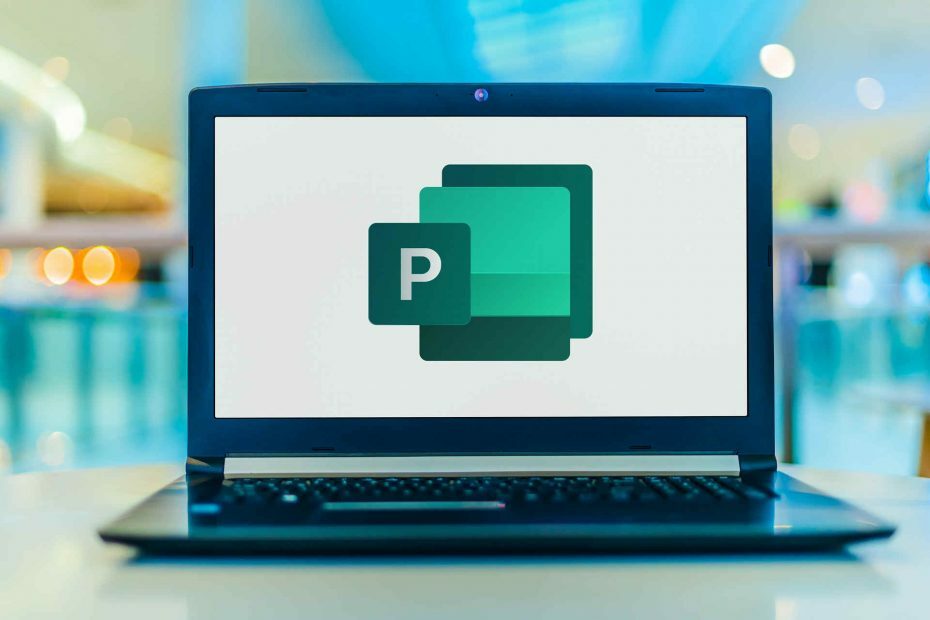
سيحافظ هذا البرنامج على تشغيل برامج التشغيل الخاصة بك ، وبالتالي يحميك من أخطاء الكمبيوتر الشائعة وفشل الأجهزة. تحقق من جميع برامج التشغيل الخاصة بك الآن في 3 خطوات سهلة:
- تنزيل DriverFix (ملف تنزيل تم التحقق منه).
- انقر ابدأ المسح للعثور على جميع السائقين الإشكاليين.
- انقر تحديث برامج التشغيل للحصول على إصدارات جديدة وتجنب أعطال النظام.
- تم تنزيل DriverFix بواسطة 0 القراء هذا الشهر.
ناشر مايكروسوفت هو تطبيق للنشر المكتبي تقدمه Microsoft ويركز على تخطيط الصفحة وتصميمها.
هناك الكثير من الاختلافات ولكن أيضًا أوجه التشابه بين Publisher و Word. على هذا النحو ، من نافلة القول أنك قد تحتاج أيضًا إلى طباعة أعمالك بعد الانتهاء من تحريرها.
لسوء الحظ ، أبلغ بعض المستخدمين أنهم يواجهون صعوبات عند محاولة طباعة أعمال الناشر الخاصة بهم.
أفاد بعض المستخدمين أنهم لا يستطيعون طباعة أعمالهم بالألوان ، بينما ذكر آخرون أنهم لا يستطيعون طباعة أعمالهم على الإطلاق.
كيف يمكنني طباعة أعمال Microsoft Publisher؟
1. اختبر طابعتك
- يكتب الطابعات والماسحات الضوئية في بحث Windows وانقر فوق التطبيق من النتائج.
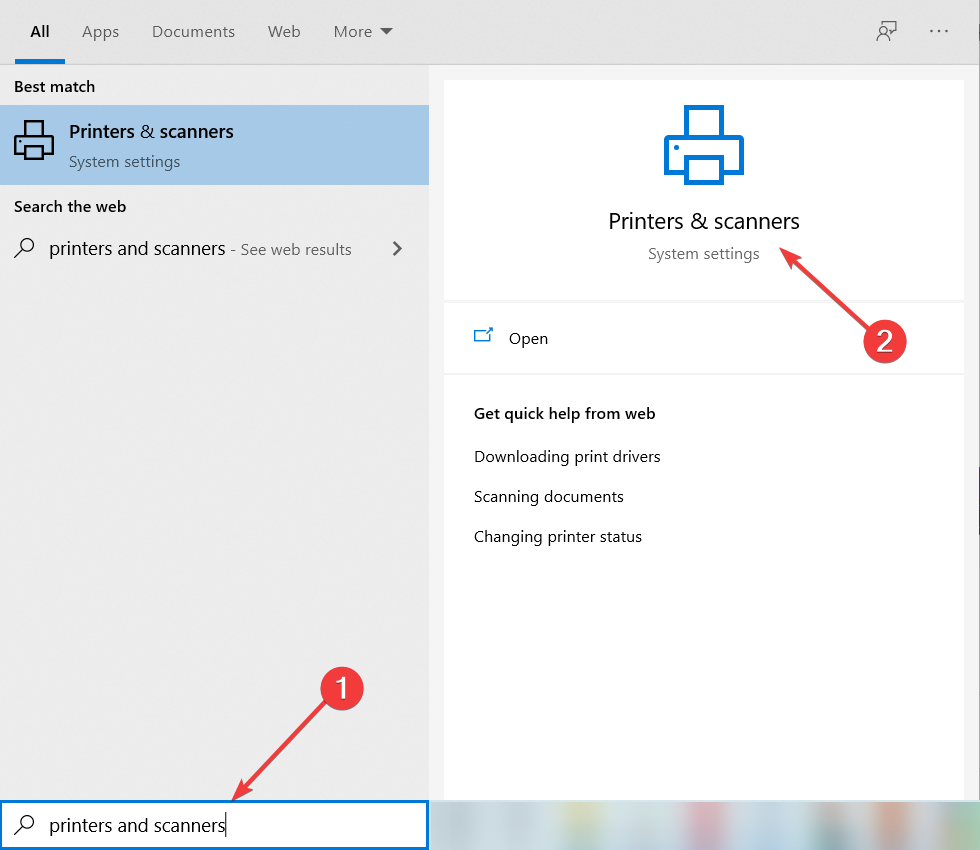
- انقر فوق الطابعة التي تستخدمها واختر يدير.
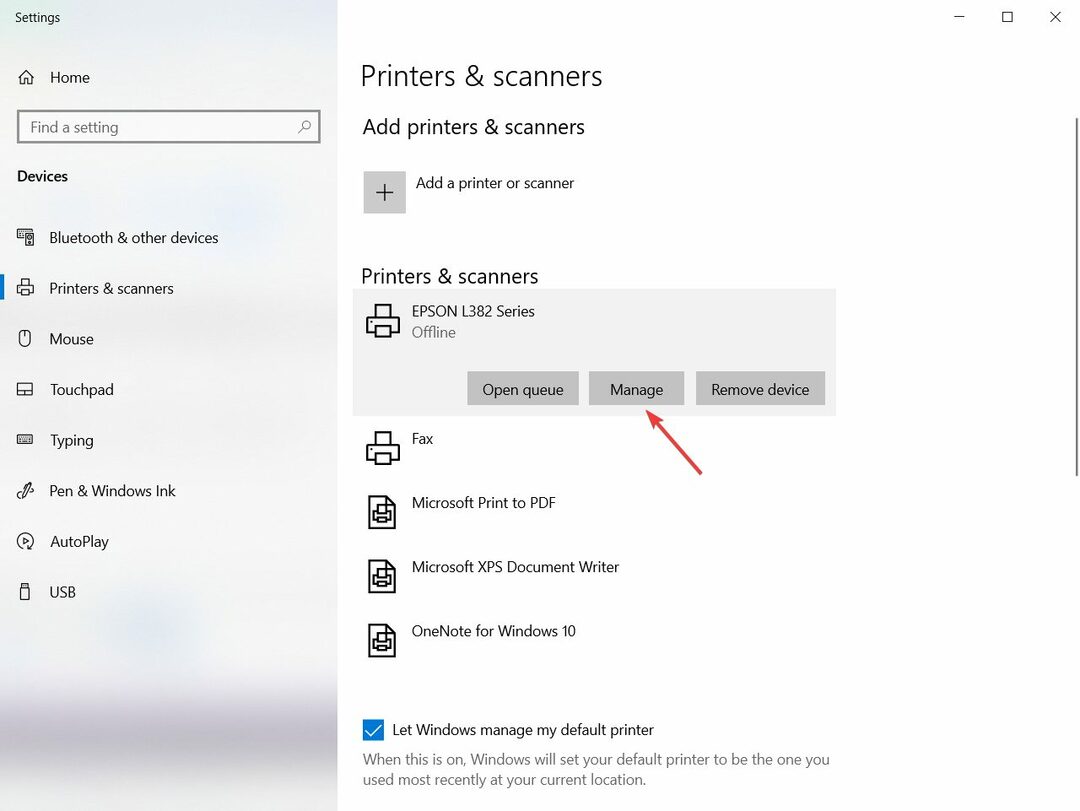
- انقر على اطبع صفحة اختبار اختيار.
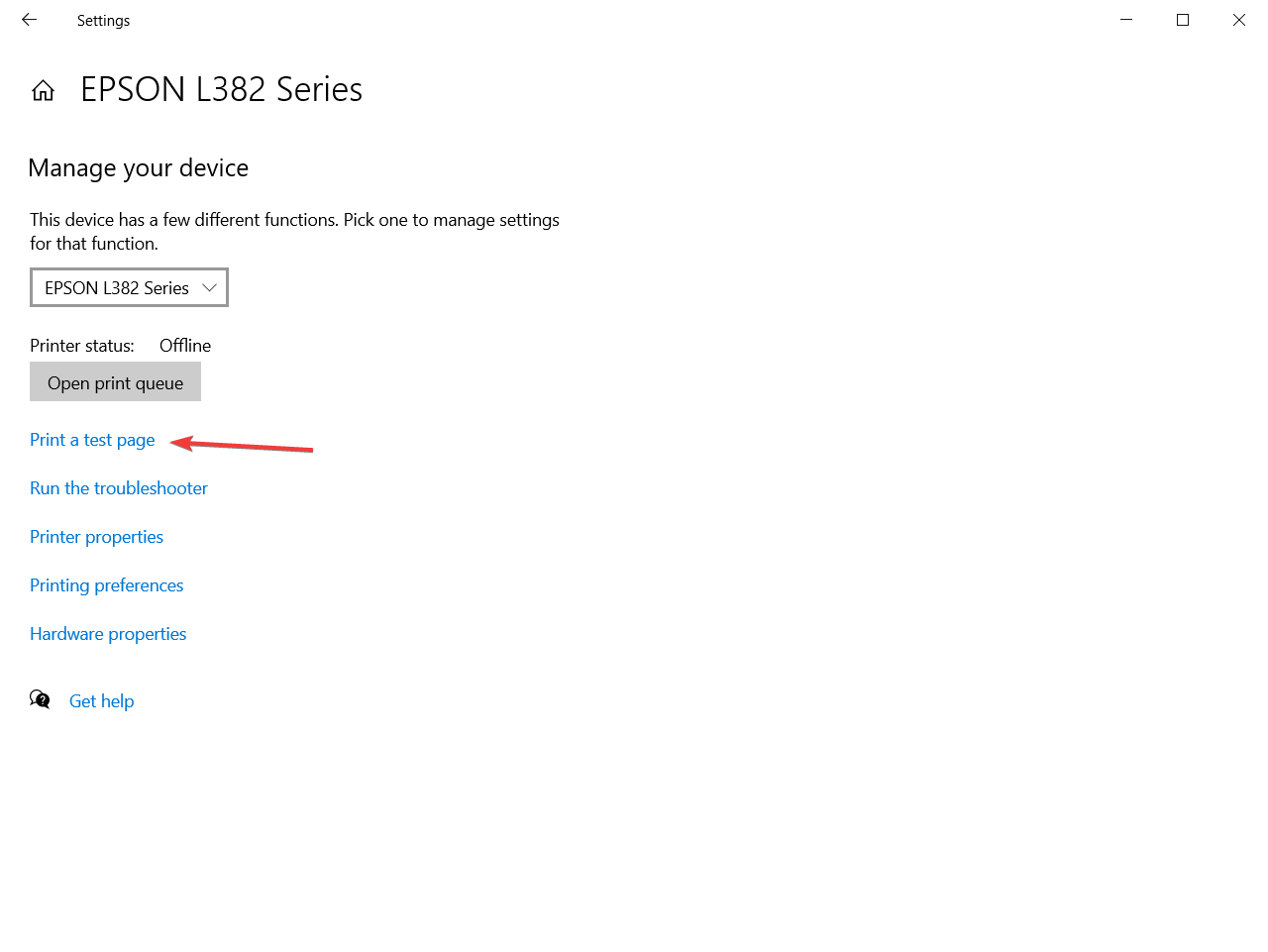
قبل إلقاء اللوم على Microsoft Publisher ، اختبر طابعتك ومعرفة ما إذا كانت الطابعة تعمل بشكل صحيح. إذا تمت طباعة صفحة اختبار ، فهذا يعني أن الجهاز يعمل بشكل صحيح ، وإذا لم يكن الأمر كذلك ، فاستكشف أخطاء المشكلة وأصلحها.
2. اضبط إعدادات الطابعة
- انقر خصائص الطابعة في ال إعدادات صفحة الطابعة الخاصة بك.
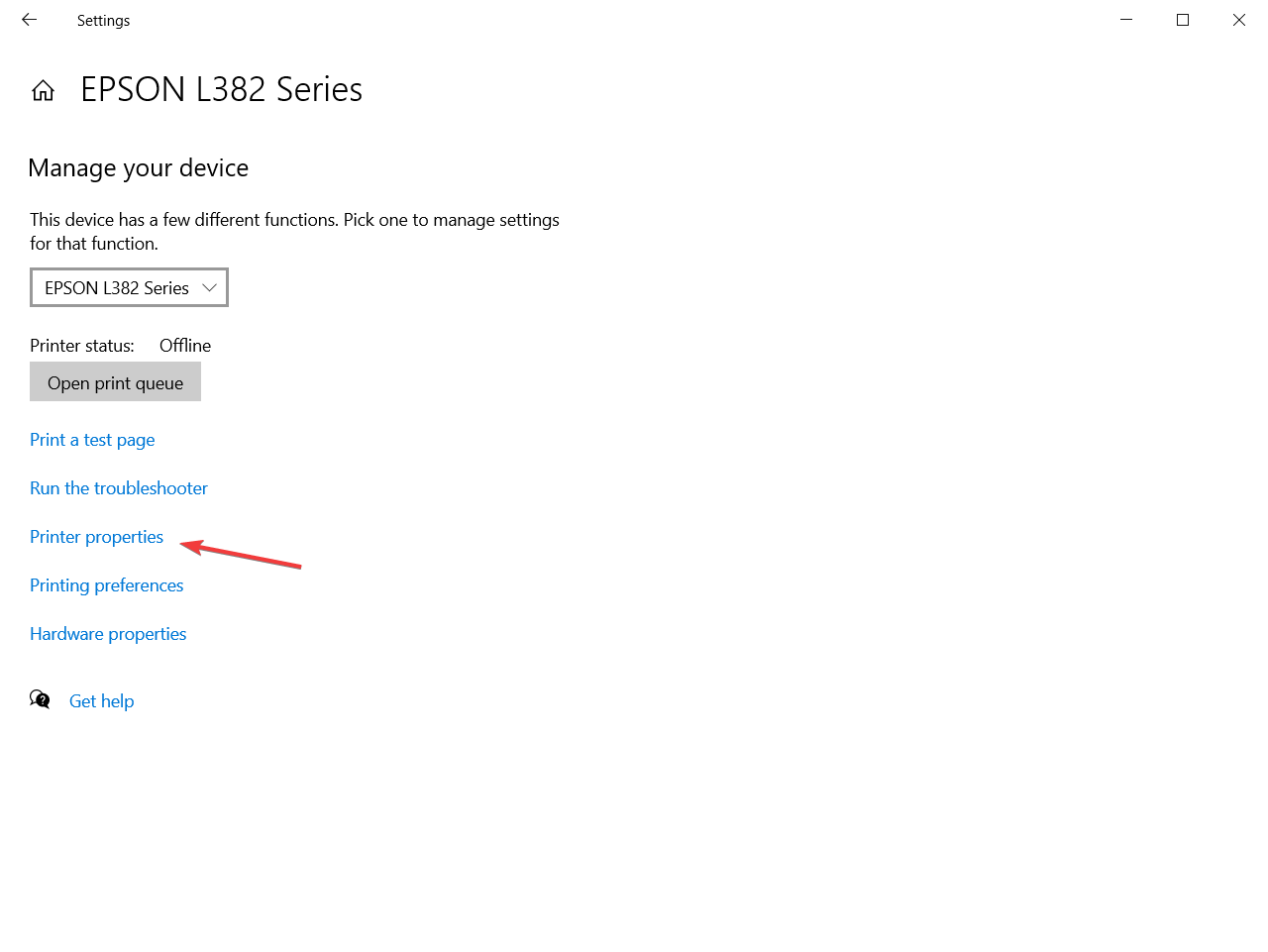
- حدد ملف تأثيرات علامة التبويب ، إذا كانت متوفرة.
- انقر طباعة المستند على في ال خيارات تغيير الحجم القطاع الثامن.
- حدد ملف مقياس للتناسب خانة الاختيار.
- انقر نعم لتطبيق التغييرات.
بعض الطابعات لديها هذا تأثيرات الخيار وتعيين أبعاد الطباعة الصحيحة يمكن أن يحل المشكلة مع تطبيق Publisher.
3. طباعة يعمل Microsoft Publisher بالألوان
- افتح Microsoft Publisher.
- انقر ملف ثم حدد مطبعة.
- ثم تأكد من أن لديك الإعدادات لـ مركب RBG و لا مركب تدرج الرمادي اختيار.
- تحقق من خصائص الطابعة الخاصة بك للتأكد من أنك لم تحدد ملف خيار تدرج الرمادي.
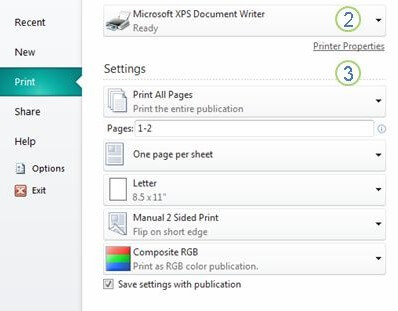
إذا كانت طابعتك لا تطبع بالألوان من Publisher ، فتحقق من الإعدادات من التطبيق والطابعة كما هو موضح في الخطوات أعلاه.
4. قم بتحديث برامج تشغيل الطابعة الخاصة بك
4.1 تحديث برامج التشغيل يدويًا
- صحافة Windows مفتاح + R..
- يكتب devmgmt.msc و اضغط يدخل لفتح مدير الجهاز.
- وسعت قوائم انتظار الطباعة.
- ابحث عن الطابعة المتأثرة في القائمة ، وانقر بزر الماوس الأيمن عليها واختر تحديث السائق.
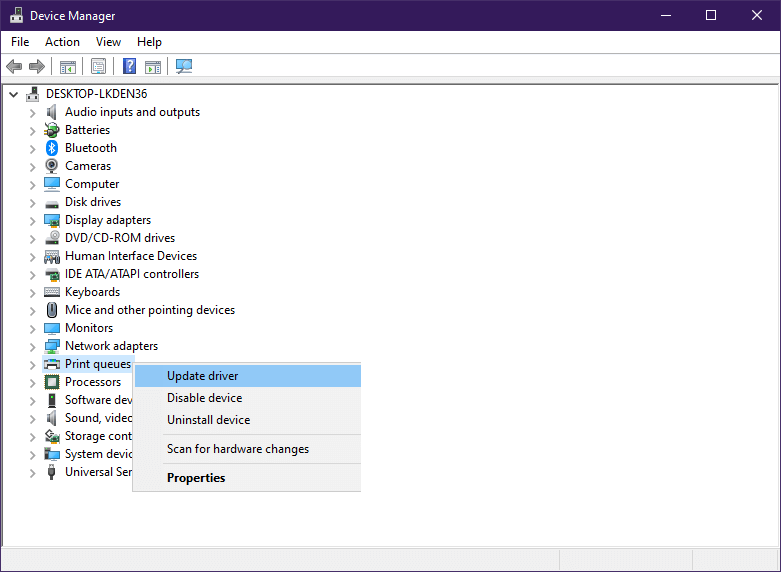
- إختر ابحث تلقائيًا عن برنامج التشغيل المحدث.
- سيبحث Windows عن أي تحديث جديد لبرنامج التشغيل ويقوم بتنزيله.
4.2 تحديث برامج التشغيل تلقائيًا
يمكن أن يستغرق تحديث برامج التشغيل يدويًا الكثير من الوقت اعتمادًا على جهازك ولا ينجح دائمًا ، لذا قد تحتاج أيضًا إلى زيارة موقع الشركة المصنعة للحصول عليها.
البديل هو استخدام برنامج مخصص يقوم بتحديث جميع برامج التشغيل الخاصة بك ، وليس فقط الطابعة في بضع ثوانٍ تلقائيًا. جرب الأداة الموصى بها أدناه.
 في معظم الأحيان ، لا يتم تحديث برامج التشغيل العامة لأجهزة الكمبيوتر والأجهزة الطرفية بشكل صحيح بواسطة النظام. هناك اختلافات أساسية بين برنامج التشغيل العام وسائق الشركة المصنعة.يمكن أن يصبح البحث عن إصدار برنامج التشغيل الصحيح لكل مكون من مكونات أجهزتك مملاً. لهذا السبب يمكن أن يساعدك المساعد الآلي في العثور على نظامك وتحديثه باستخدام برامج التشغيل الصحيحة في كل مرة ، ونحن نوصي بشدة بذلك دريفكس.اتبع هذه الخطوات السهلة لتحديث برامج التشغيل الخاصة بك بأمان:
في معظم الأحيان ، لا يتم تحديث برامج التشغيل العامة لأجهزة الكمبيوتر والأجهزة الطرفية بشكل صحيح بواسطة النظام. هناك اختلافات أساسية بين برنامج التشغيل العام وسائق الشركة المصنعة.يمكن أن يصبح البحث عن إصدار برنامج التشغيل الصحيح لكل مكون من مكونات أجهزتك مملاً. لهذا السبب يمكن أن يساعدك المساعد الآلي في العثور على نظامك وتحديثه باستخدام برامج التشغيل الصحيحة في كل مرة ، ونحن نوصي بشدة بذلك دريفكس.اتبع هذه الخطوات السهلة لتحديث برامج التشغيل الخاصة بك بأمان:
- قم بتنزيل DriverFix وتثبيته.
- قم بتشغيل البرنامج.
- انتظر اكتشاف جميع برامج التشغيل المعيبة.
- ستعرض لك DriverFix الآن جميع برامج التشغيل التي بها مشكلات ، وتحتاج فقط إلى تحديد التعريفات التي تريد إصلاحها.
- انتظر حتى يقوم التطبيق بتنزيل أحدث برامج التشغيل وتثبيتها.
- إعادة تشغيل جهاز الكمبيوتر الخاص بك حتى تدخل التغييرات حيز التنفيذ.

دريفكس
حافظ على تشغيل برامج تشغيل مكونات الكمبيوتر بشكل مثالي دون تعريض جهاز الكمبيوتر الخاص بك للخطر.
زيارة الموقع
إخلاء المسؤولية: يحتاج هذا البرنامج إلى الترقية من الإصدار المجاني لأداء بعض الإجراءات المحددة.
5. إصلاح مايكروسوفت أوفيس
- صحافة مفتاح Windows + ر.
- يكتب يتحكم واضغط على enter للفتح لوحة التحكم.
- اذهب إلى البرامج.
- يختار برامج و مميزات.
- حدد مايكروسوفت أوفيس وانقر فوق يتغيرون
- يختار إصلاح سريع وانقر فوق بصلح زر.
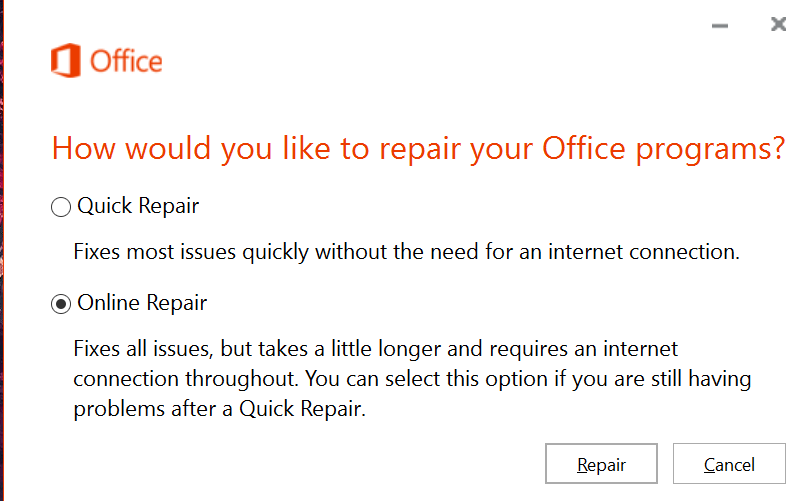
يمكن أيضًا تشغيل هذه المشكلة بواسطة بعض الملفات التالفة داخل Microsoft Office ، لذا فإن إصلاحها يمكن أن يحل هذه المشكلة أيضًا إلى الأبد.
6. قم بإعادة ضبط الطابعة
- تأكد من تشغيل الطابعة وافصل سلك الطاقة من الجزء الخلفي للطابعة ومن المأخذ.
- افصل كبل USB من الطابعة إذا كان لديك واحد.
- انتظر لمدة دقيقتين (دقيقتين أو 3) ، ثم اضغط مع الاستمرار على زر الطاقة الخاص بالطابعة لمدة 30 ثانية تقريبًا.
- قم بتوصيل كابل الطاقة مرة أخرى بالطابعة ومباشرةً بمأخذ التيار ، بدون أي ملحقات.
- قم بتوصيل طابعة USB مرة أخرى ، وقم بتشغيل الطابعة.
- انتظر حتى تنتهي الطابعة من إحماءها وحاول الطباعة مرة أخرى.
في وقت ما ، يمكن أن تؤدي إعادة تعيين الطابعة الصعبة إلى فعل الكثير في حل أي مشكلات في الطباعة قد تكون لديك ، لذا تأكد من تجربة ذلك أيضًا.
نأمل أن تساعدك الحلول التي قدمتها في إصلاح مشكلة عدم طباعة الناشر ويمكنك الآن استخدامها بشكل صحيح.
نظرًا لأنه يمكن أيضًا إنتاج هذه المشكلة من خلال إعدادات يحتمل أن تكون غير صحيحة لطابعتك ، فإننا نوصي بقراءة ملف أفضل برامج إدارة الطابعة واختيار الحل المفضل.
إذا كان لديك أي حلول أخرى ، فشاركها في قسم التعليقات المخصص أدناه. قد يساعدون المستخدمين الآخرين مثلك.
